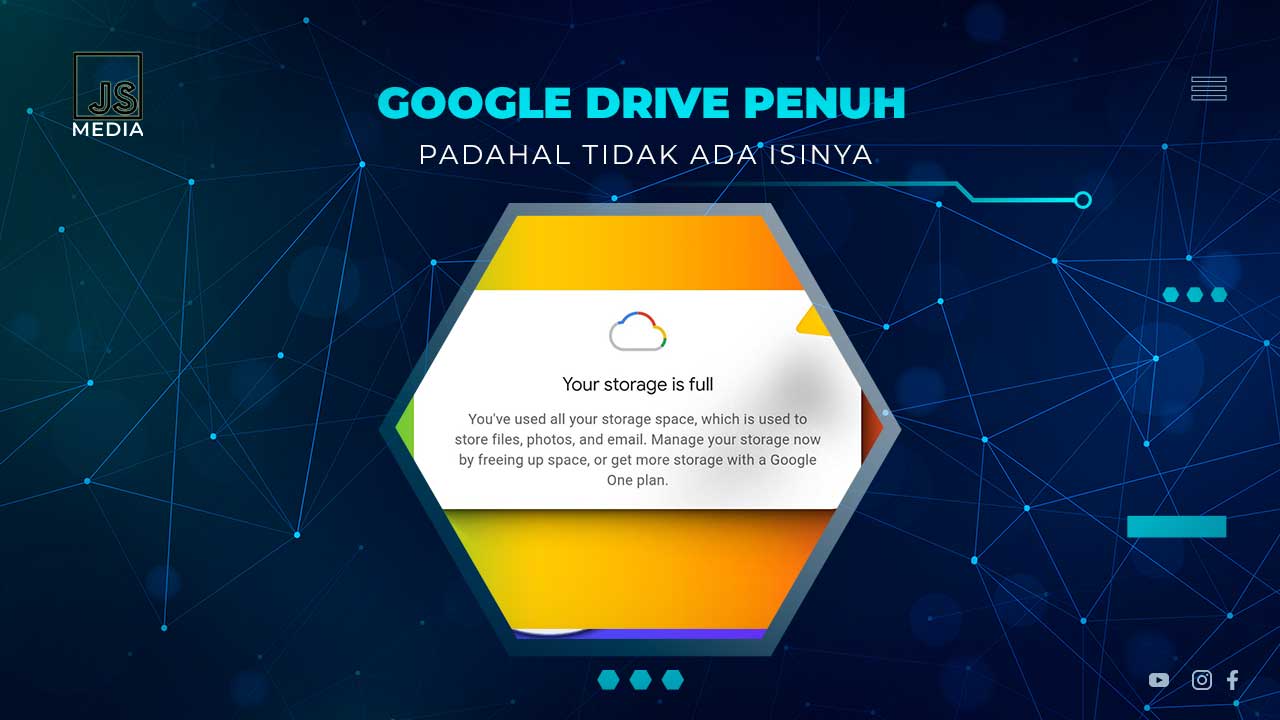Pernah nggak sih, kamu dapat pemberitahuan dari Google yang bilang kalau penyimpanan Google Drive kamu penuh, padahal udah cek dan nggak ada file gede yang tersisa? Kayaknya aneh, kan? Tenang, kamu nggak sendirian kok! Masalah ini sering banget dialami banyak orang. Walaupun file udah dihapus, ternyata ada beberapa hal yang bisa bikin ruang penyimpanan kamu tetap penuh.
Misalnya, file yang masih ada di folder Trash, atau data dari aplikasi lain yang tersimpan tanpa kamu sadari. Nah, di artikel ini kita bakal bahas cara mengatasi masalah penyimpanan Google Drive yang penuh, bahkan kalau kamu udah ngapus semua file. Penasaran gimana caranya? Yuk, simak terus!
Mengapa Google Drive Bisa Penuh Padahal File Kosong?
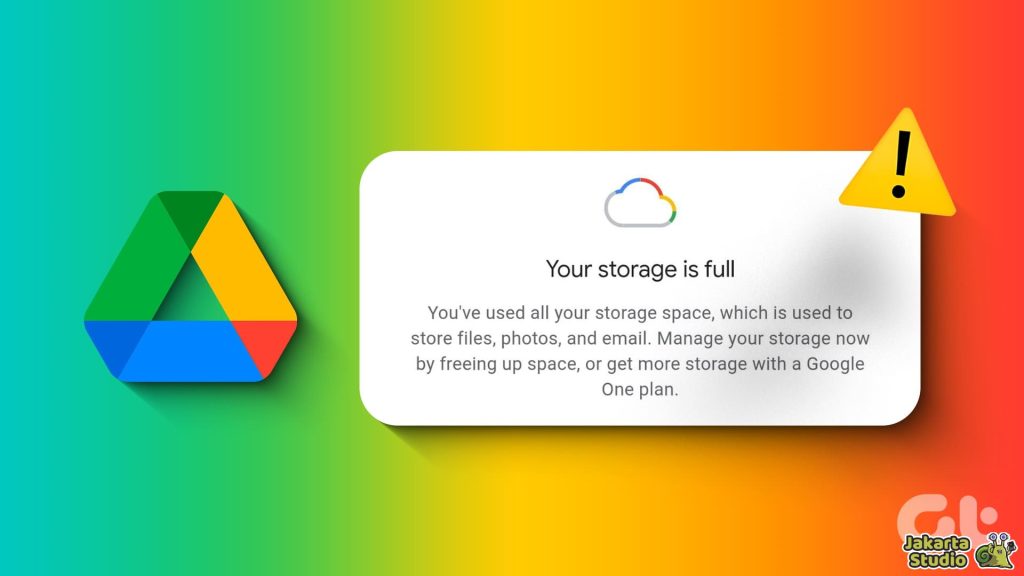
Tentu kamu pernah merasa bingung saat melihat Google Drive kamu penuh, meskipun nggak ada file yang tersisa. Padahal, setelah kamu hapus file, ruang penyimpanan seharusnya sudah lebih lega, kan?
Nah, ternyata penyimpanan Google Drive nggak hanya digunakan oleh file yang ada di dalam Drive itu sendiri, lho! Semua layanan Google, mulai dari Gmail, Google Photos, hingga aplikasi pihak ketiga yang terhubung ke Drive, berbagi ruang penyimpanan yang sama.
Google Drive menyimpan segala hal yang terhubung dengan akun Google kamu, termasuk data dari aplikasi-aplikasi lain. Misalnya, aplikasi yang terhubung dengan Drive untuk menyimpan cadangan atau file lainnya.
Jadi, meskipun kamu sudah menghapus file di Drive, masih ada kemungkinan ruang penyimpanan terpakai oleh hal-hal lain yang nggak terlihat jelas.
Selain itu, saat kamu menghapus file, file tersebut sebenarnya nggak langsung hilang. File yang dihapus tetap ada di folder Trash (Sampah) selama belum dihapus secara permanen.
Jadi, meskipun terlihat seperti sudah menghapus semuanya, sebenarnya ruang penyimpanan masih terpakai oleh file yang ada di folder tersebut.
Cara Mengatasi Penyimpanan Penuh di Google Drive
Sekarang, saatnya mencari solusi! Kalau kamu sudah mengalami masalah penyimpanan penuh di Google Drive, tentu kamu ingin tahu langkah-langkah apa saja yang bisa dilakukan untuk mengatasi masalah ini.
Hapus File di Trash Google Drive
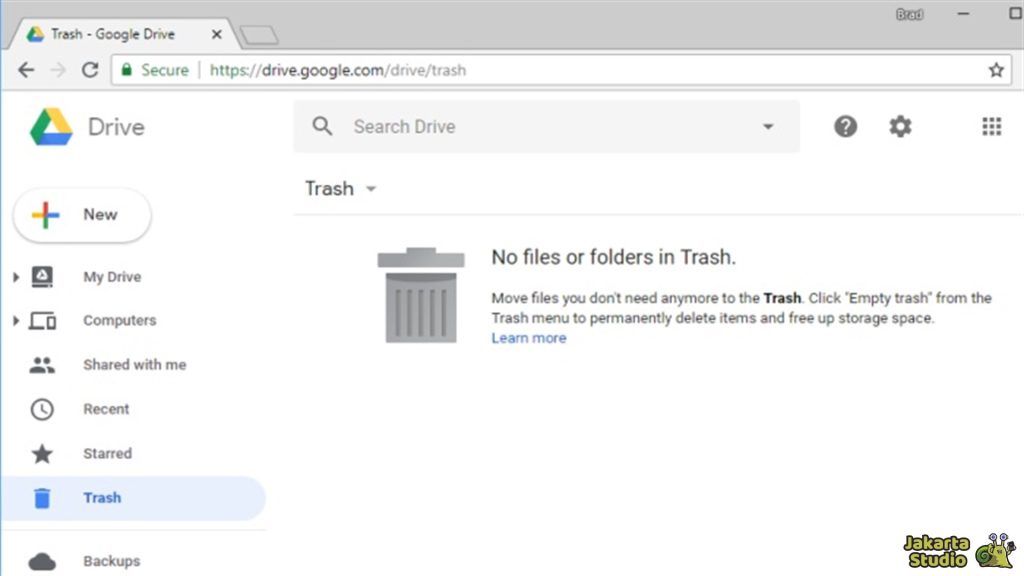
Mungkin sudah saatnya kamu memeriksa Trash Google Drive! Setelah kamu menghapus file, Google Drive sebenarnya menyimpannya di folder Trash untuk sementara.
File yang ada di folder ini masih menghabiskan ruang penyimpanan. Jadi, untuk benar-benar mengosongkan ruang di Drive, kamu perlu mengosongkan Trash secara manual.
Untuk melakukannya, cukup buka Google Drive, klik pada Trash di panel kiri, kemudian pilih “Empty Trash” untuk menghapus semua file secara permanen. Jangan lupa, cek folder Trash secara berkala untuk memastikan file yang tidak diperlukan benar-benar dihapus!
Periksa Penyimpanan Google Photos
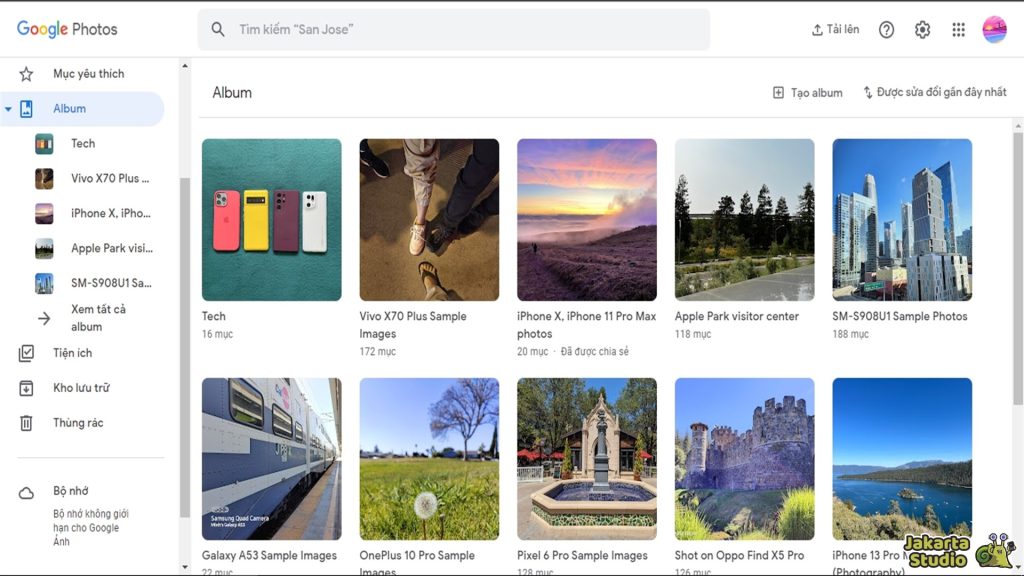
Bagi kamu yang suka menyimpan banyak foto dan video, Google Photos bisa menjadi salah satu penyebab penyimpanan Google Drive kamu penuh.
Setiap foto dan video yang dicadangkan ke Google Photos menggunakan ruang penyimpanan yang ada. Namun, ada kabar baik: kamu bisa menyimpan foto dan video tanpa batas jika mencadangkannya dalam mode High Quality!
Pilih mode High Quality di pengaturan Google Photos agar kamu bisa menghemat ruang penyimpanan. Kamu bisa melakukannya dengan mudah melalui aplikasi atau situs Google Photos, cukup masuk ke Settings dan pilih High Quality untuk mendapatkan penyimpanan gratis tanpa batas.
Hapus File di Gmail dan Spam
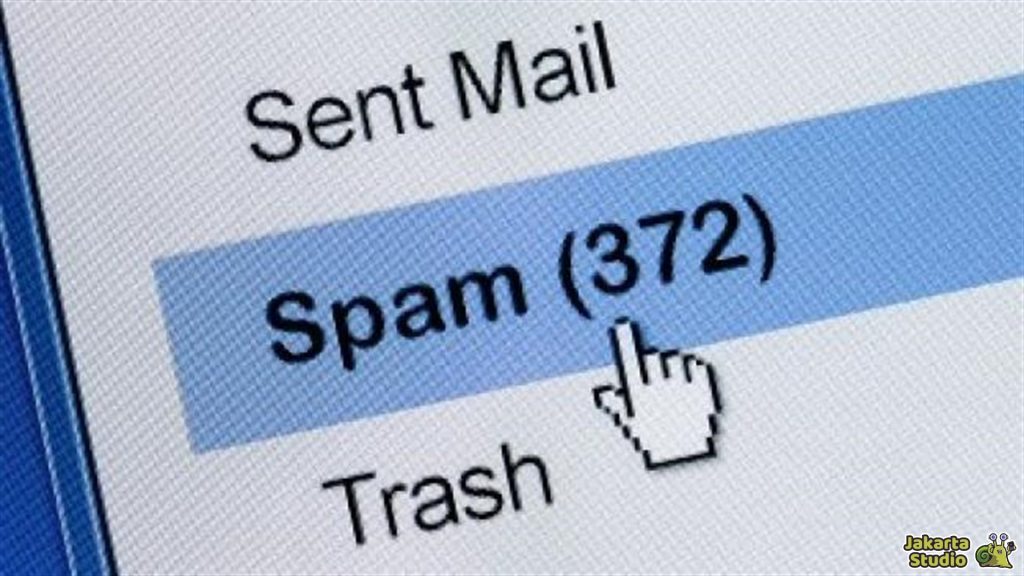
Bukan cuma file di Drive dan Photos yang bisa menghabiskan ruang, lho! Terkadang, email yang berisi lampiran besar di Gmail bisa menguras ruang penyimpanan. Belum lagi file yang mungkin terjebak di folder Spam atau Bin, yang sering terlupakan.
Jadi, cobalah cek inbox, spam, dan folder sampah untuk menghapus email atau lampiran yang tidak penting. Pastikan untuk menghapus email yang sudah tidak diperlukan, terutama yang berisi file besar.
Hapus Data Aplikasi Tersembunyi
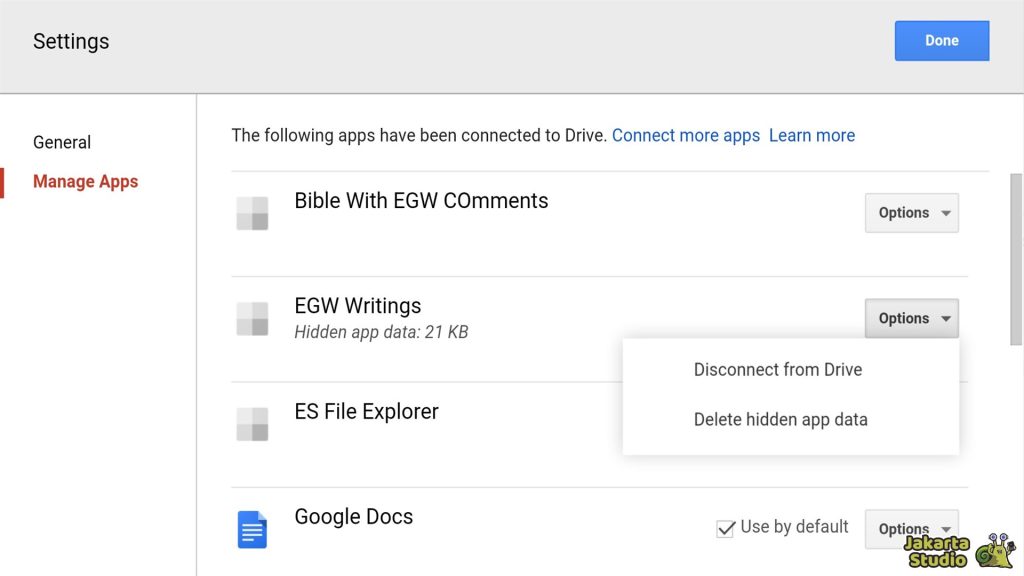
Tahukah kamu kalau beberapa aplikasi pihak ketiga yang terhubung ke Google Drive juga bisa menyimpan data mereka di Drive? Terkadang data ini nggak langsung terlihat, tapi tetap memakan ruang penyimpanan. Misalnya, aplikasi backup atau aplikasi lain yang secara otomatis menyimpan data di cloud.
Kamu bisa mengecek dan menghapus data tersembunyi dari aplikasi-aplikasi ini dengan cara masuk ke Settings di Google Drive, pilih Manage Apps, dan hapus data aplikasi yang tidak lagi diperlukan.
Tips Mengoptimalkan Penyimpanan di Google Drive
Mengosongkan ruang penyimpanan nggak selalu berarti harus menghapus file yang penting. Ada cara-cara lain yang bisa kamu coba untuk menghemat ruang tanpa kehilangan data berharga kamu. Berikut adalah beberapa trik yang bisa membantu mengoptimalkan penyimpanan Google Drive kamu!
Kompres Foto dan Video
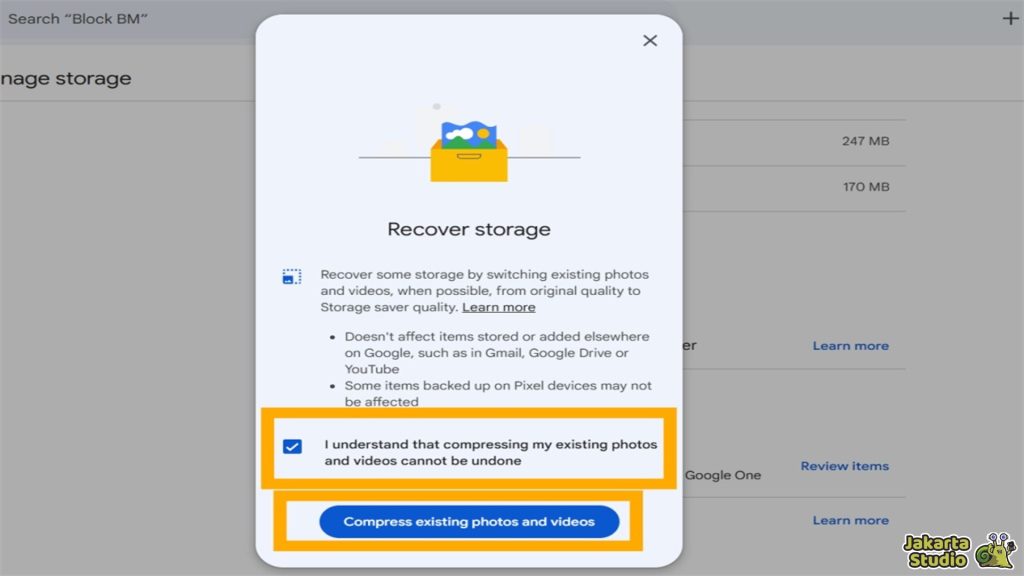
Tentu saja, kamu nggak ingin menghapus foto atau video yang sudah dicadangkan, kan? Nah, solusi lainnya adalah mengompres file multimedia kamu! Google Photos memungkinkan kamu untuk mengompres foto dan video tanpa mengurangi kualitas terlalu banyak.
Cukup buka Settings di Google Photos, pilih Recover Storage, dan aktifkan fitur Compress untuk mulai mengurangi ukuran file foto dan video yang ada.
Hapus Cadangan Tak Terpakai
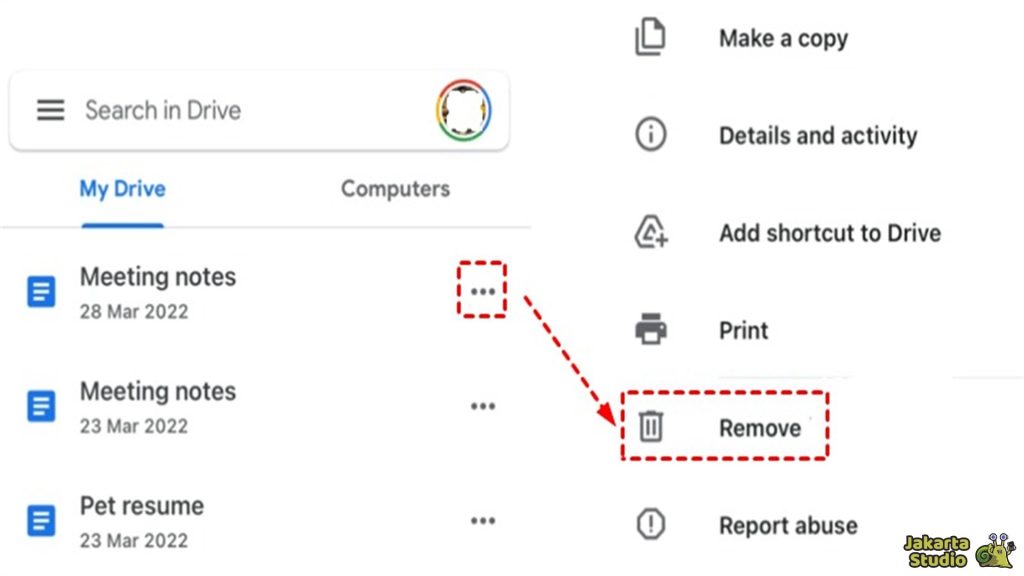
Pernah nggak kamu mendownload atau mencadangkan file yang sudah tidak terpakai lagi? Cadangan ini juga bisa menghabiskan ruang Google Drive, apalagi kalau file yang dicadangkan sudah usang.
Coba cek di Backups di Google Drive dan lihat apakah ada cadangan yang bisa kamu hapus. Hapus cadangan yang sudah tidak diperlukan untuk membebaskan ruang penyimpanan.
Hapus Cache di Web dan Aplikasi
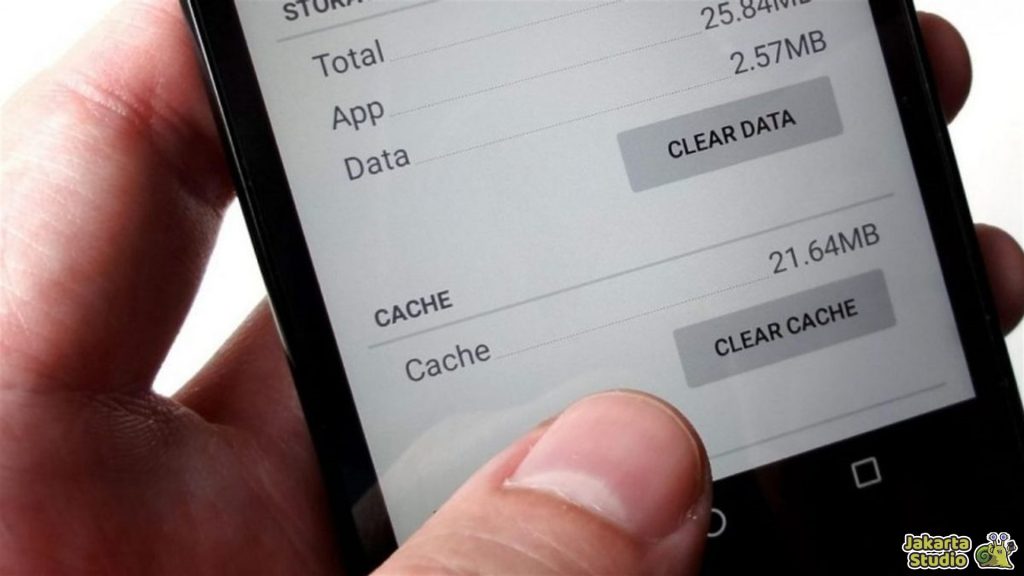
Jika kamu sering menggunakan Google Drive di aplikasi Android atau web, cache juga bisa menghabiskan ruang penyimpanan, lho! Cache adalah data sementara yang disimpan untuk mempercepat proses loading, tapi jika dibiarkan terlalu lama, ini bisa memenuhi ruang di perangkat atau di cloud.
Untuk menghapus cache, cukup buka Settings di aplikasi atau browser, dan pilih opsi Clear Cache. Jangan khawatir, menghapus cache tidak akan menghapus file penting kamu!
Kesimpulan
Masalah penyimpanan Google Drive yang penuh meskipun sudah menghapus file bisa disebabkan oleh berbagai faktor yang seringkali tak disadari.
Nah semoga dengan tips trik diatas bisa membantu kalian untuk mengatasi masalah tersebut. Dengan begitu, kalian bisa kembali menyimpan data penting ke Google Drive tanpa takut penuh lagi.